华硕笔记本电脑没声音怎么办-华硕笔记本电脑没声音怎么调出来
在日常使用中,华硕笔记本电脑因其卓越的性能和便捷的使用体验受到众多用户的青睐。然而,很多用户在使用过程中可能会遇到一个常见的问题,那就是笔记本电脑没有声音。面对这种情况,该如何处理呢?本文将为大家提供一些简单易行的解决方案。
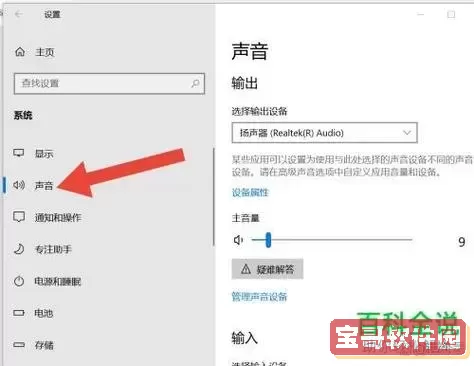
一、检查音量设置
首先,我们需要检查笔记本电脑的音量设置。请按照以下步骤进行操作:
在电脑右下角的任务栏上,找到音量图标(扬声器形状),单击它。
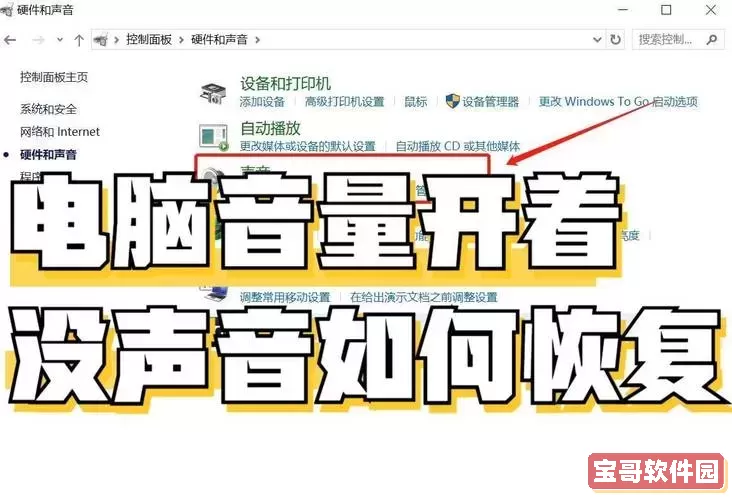
确保音量滑块处于适当的位置,并且没有静音。如果图标上有一个音符和一条斜线,这表示静音状态,您只需要再次点击即可解除静音。
点击“混音器”选项,查看特定应用程序的音量设置,确保相关应用的音量未被调低或静音。
二、检查音频设备
有时候,华硕笔记本的音频输出设备可能设置不当,导致没有声音。请按照以下步骤检查音频设备:
右键点击任务栏音量图标,选择“播放设备”或“声音设置”。
在弹出的窗口中,检查默认设备是否设置为你的笔记本内置扬声器。如果没有,请右键点击你的内置扬声器,选择“设为默认设备”。
确保所有连接的外置音频设备(如耳机或音响)正常工作,并且它们没有被设置为默认设备。
三、更新声卡驱动程序
如果音量设置和音频设备检查无误,但依然没有声音,很可能是驱动程序出现了问题。更新声卡驱动程序可以解决这个问题。请按照以下步骤操作:
在桌面上点击“此电脑”,选择“管理”选项。
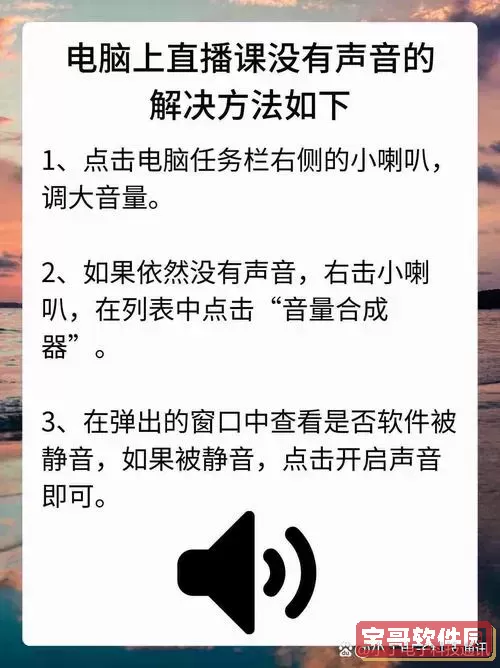
在弹出的“计算机管理”窗口中,选择“设备管理器”。
找到“音频输入和输出”或“声音、防火墙和其他设备”选项,展开后,右键点击声卡设备,选择“更新驱动程序”。
根据提示选择“自动搜索更新的驱动程序软件”,等候系统搜索并安装最新版本的声卡驱动。
四、检查Windows音频服务
Windows操作系统的音频服务可能因某种原因未正常启动。请按照以下步骤检查并重启音频服务:
按下“Win + R”快捷键,打开运行窗口,输入“services.msc”,然后按“Enter”键。
在服务列表中,找到“Windows Audio”服务,右键点击该服务,选择“重启”。
确保服务的启动类型设置为“自动”。如果不是,请右键点击该服务,选择“属性”,然后将“启动类型”更改为“自动”。
五、检查系统设置
最后,可能是系统设置的问题导致没有声音。您可以尝试以下操作:
进入“设置” > “系统” > “声音”,检查输出设备是否正确选择。
在“高级声音选项”中,查看应用程序音量和设备偏好设置,确保它们未被静音。
如果在更新Windows后仍出现声卡问题,请尝试使用“系统还原”功能,将系统恢复到更新之前的状态。
以上是针对华硕笔记本电脑没有声音的一些常见解决方法。无论是音量设置、音频设备选择、驱动程序更新,还是Windows音频服务的检查,都是我们在排查问题时可以采取的步骤。如果您尝试过上述方法后仍无法解决问题,建议联系华硕售后服务或专业的技术支持。
希望这篇文章能够帮助您顺利解决华硕笔记本电脑没有声音的问题,恢复愉快的使用体验!
版权声明:华硕笔记本电脑没声音怎么办-华硕笔记本电脑没声音怎么调出来是由宝哥软件园云端程序自动收集整理而来。如果本文侵犯了你的权益,请联系本站底部QQ或者邮箱删除。


















